¿Cómo corregir el Error de Pantallazo Azul por Referencia de Puntero en Windows 10?
Problema: Hey, me aparece el error REFERENCE_BY_POINTER que es un Pantallazo Azul de la Muerte (BSOD). No sé cómo solucionarlo y no tengo ni idea de lo que ocurre. He recibido este error varias veces ya, y ocurre de repente. ¿Podríais ayudarme a solucionar este problema?
Respuesta resuelta
El Error de Pantallazo Azul por Referencia de Puntero es un error que también puede ser referido como REFERENCE_BY_POINTER o error 0x00000018. Es un problema particular que indica el recuento de referencias del objeto que es ilegal para el particular estado del objeto. Este BSOD está principalmente desencadenado por un controlador o software problemático.
Es posible que los problemas de hardware conduzcan a este particular error cuando la pieza está defectuosa y no funciona adecuadamente. El error puede aparecer en forma de error de pantallazo azul con un código particular o un mensaje completo. En la mayoría de los casos, el sistema es reiniciado y el error se soluciona manualmente. Sin embargo, normalmente, los usuarios reportan que solo es accesible el Modo Seguro debido a este problema.
La gente que se encuentra con el Error de Pantallazo Azul por Referencia de Puntero en Windows se frustra debido a los cierres inesperados del sistema. En la mayoría de los casos, este error cierra de repente el sistema y esto ocurre en Windows 10 y otras versiones más antiguas del sistema operativo. Este no es un problema excepcional de Windows 10 pero puede ser desencadenado por una actualización con fallo.
El error hace que el sistema operativo sea complicado de usar, por lo que cuanto antes soluciones los problemas, mejor. Con el tiempo, el ordenador puede incluso no cargar adecuadamente y no funcionar. Las soluciones para este problema pueden incluir actualizar controladores antiguos y preparar archivos antiguos en el sistema. Para ello, ejecuta FortectMac Washing Machine X9 para solucionar el Error de Pantallazo Azul por Referencia de Puntero. Puedes comprobar las piezas afectadas o dañadas y solucionar este problema por ti mismo.actualizar
Método 1. Actualizar los controladores gráficos
- Pulsa Windows + R para abrir la ventana de Ejecutar.
- Escribe devmgmt.msc dentro de la caja de texto y pulsa Enter para abrir el Administrador de Dispositivos.
- Encuentra Encontrar adaptadores y expande la lista.
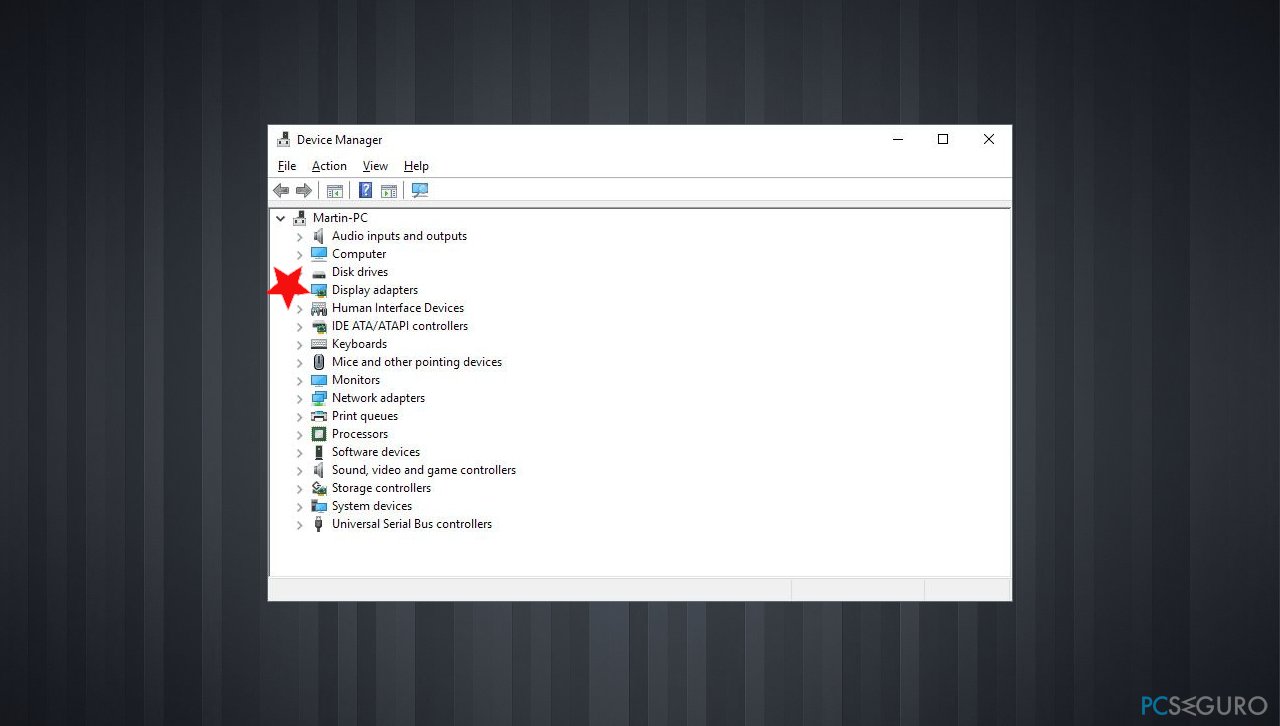
- Click derecho en el controlador gráfico.
- Click en Actualizar Controlador.
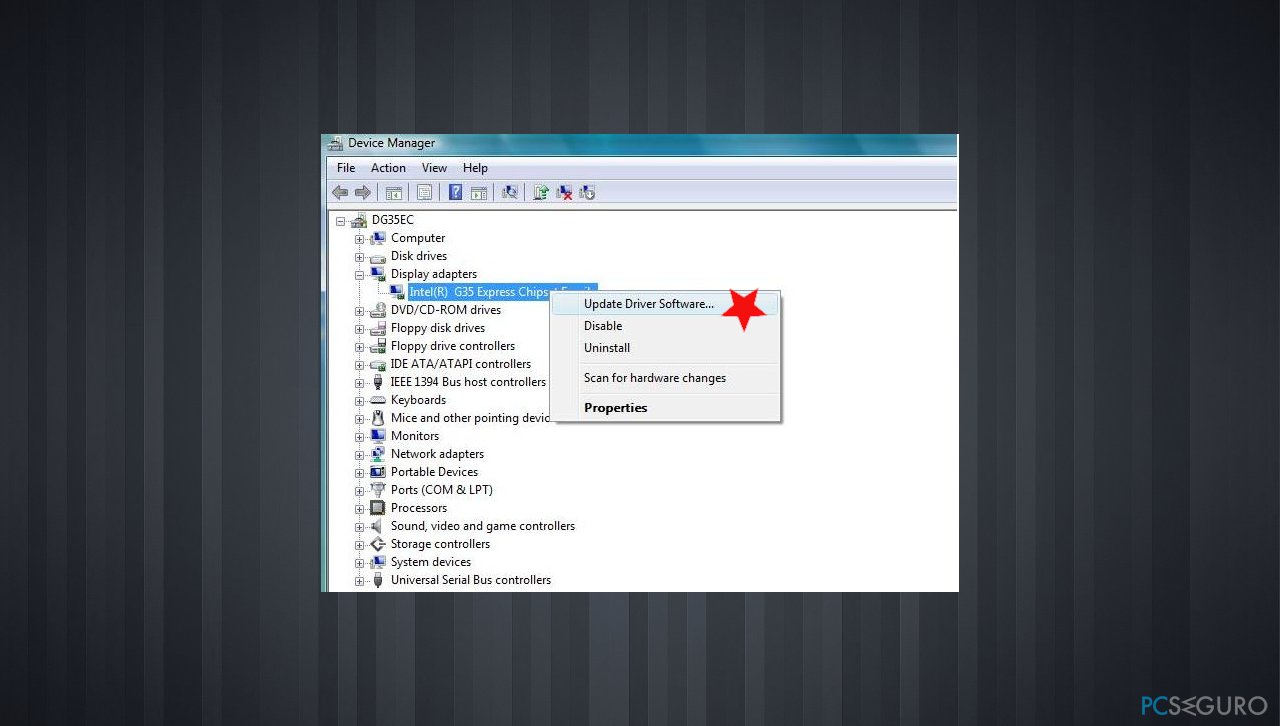
- Click en Buscar automáticamente controladores actualizador del software para forzar la búsqueda a una versión actualizada del controlador.
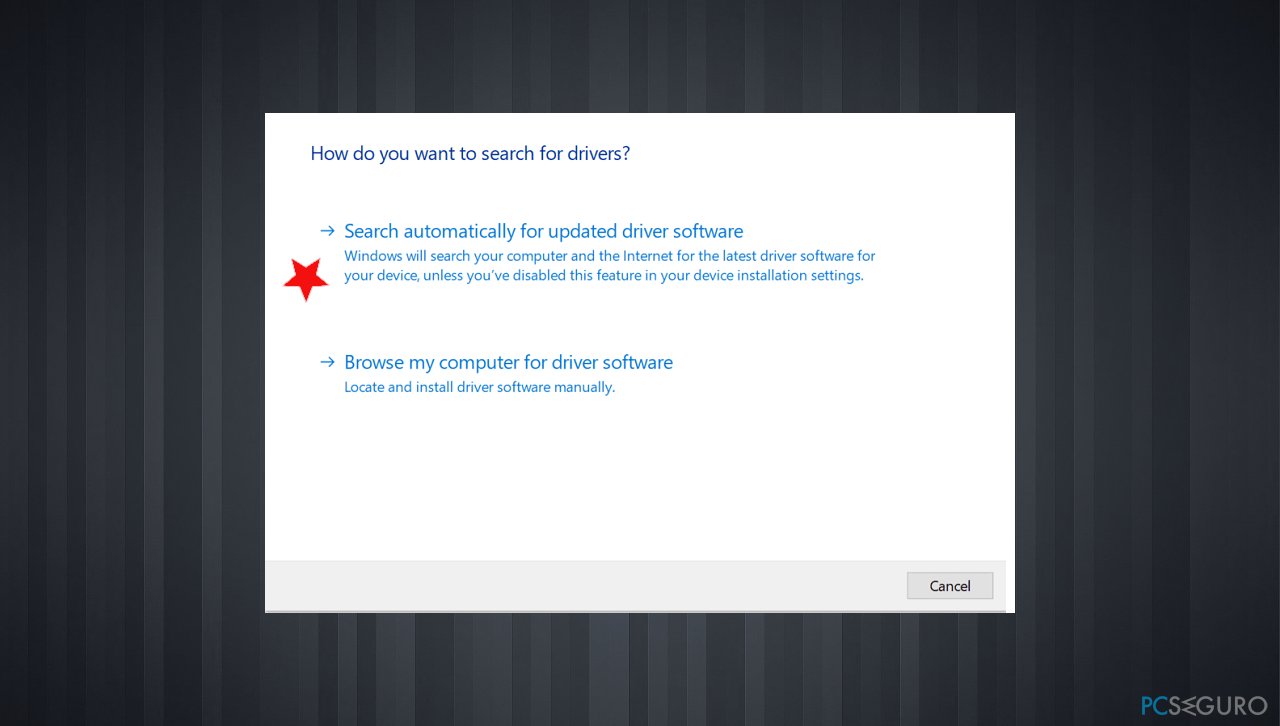
Método 2. Eliminar los softwares problemáticos
- Pulsa las teclas Windows + R y escribe msconfig.
- Pulsa Enter o haz click en Aceptar para aceptarlo.
- Una vez que aparezca la ventana de Configuración de Windows, selecciona Arranque Selectivo y desmarca la opción Cargar elementos al inicio.
- Ve a la pestaña de Servicios y comprueba la casilla que dice Ocultar todos los servicios de Microsoft.
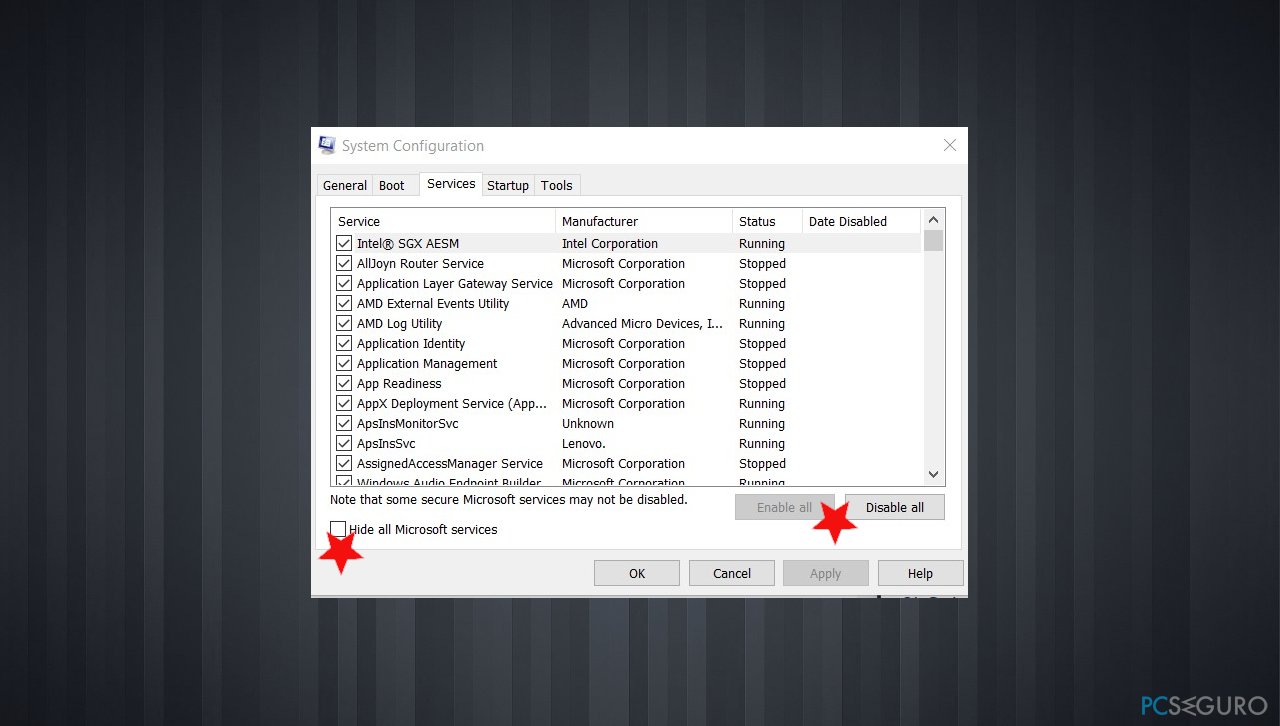
- Ahora haz click en el botón de Deshabilitar todo.
- Ve a la pestaña de Inicio y luego en Abrir Administrador de Tareas.
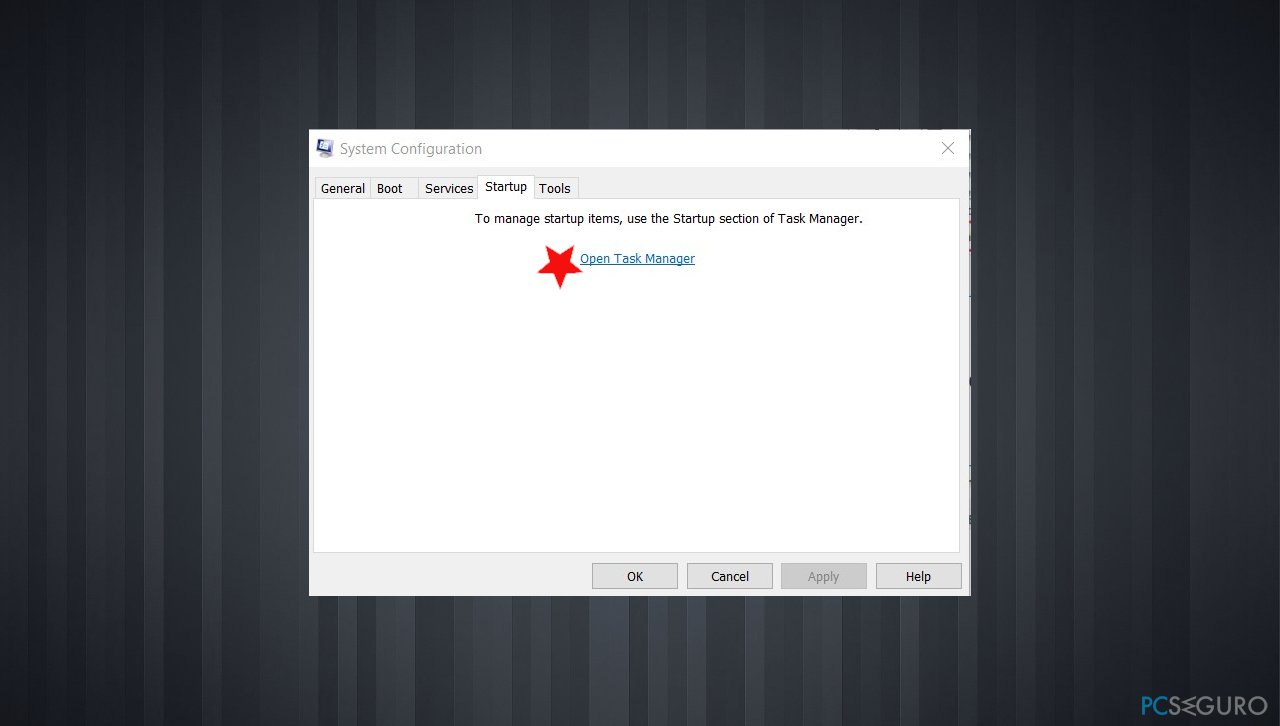
- Click derecho en cada elemento de la lista y elige Deshabilitar desde el menú.
- Tras deshabilitar los elementos del arranque, vuelve a la ventana de Configuración del Sistema y haz click en Aplicar y Aceptar.
- Comprueba si el ordenador está funcionando bien tras el reinicio.
Método 3. Ejecutar el Comprobador de Archivos del Sistema
- Escribe CMD en la búsqueda.
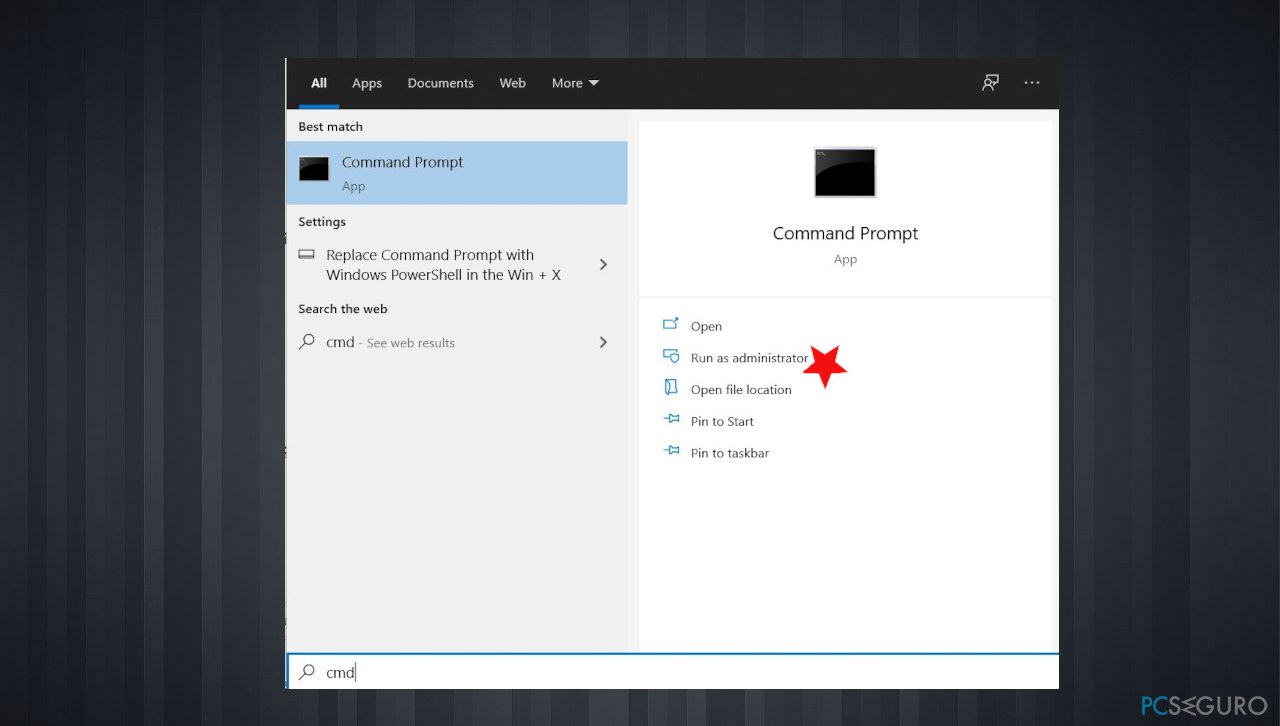
- Elige Símbolo del Sistema (con derechos de administrador)
- Una vez que se abra la pantalla negra, escribe Sfc /scannow y pulsa Enter.
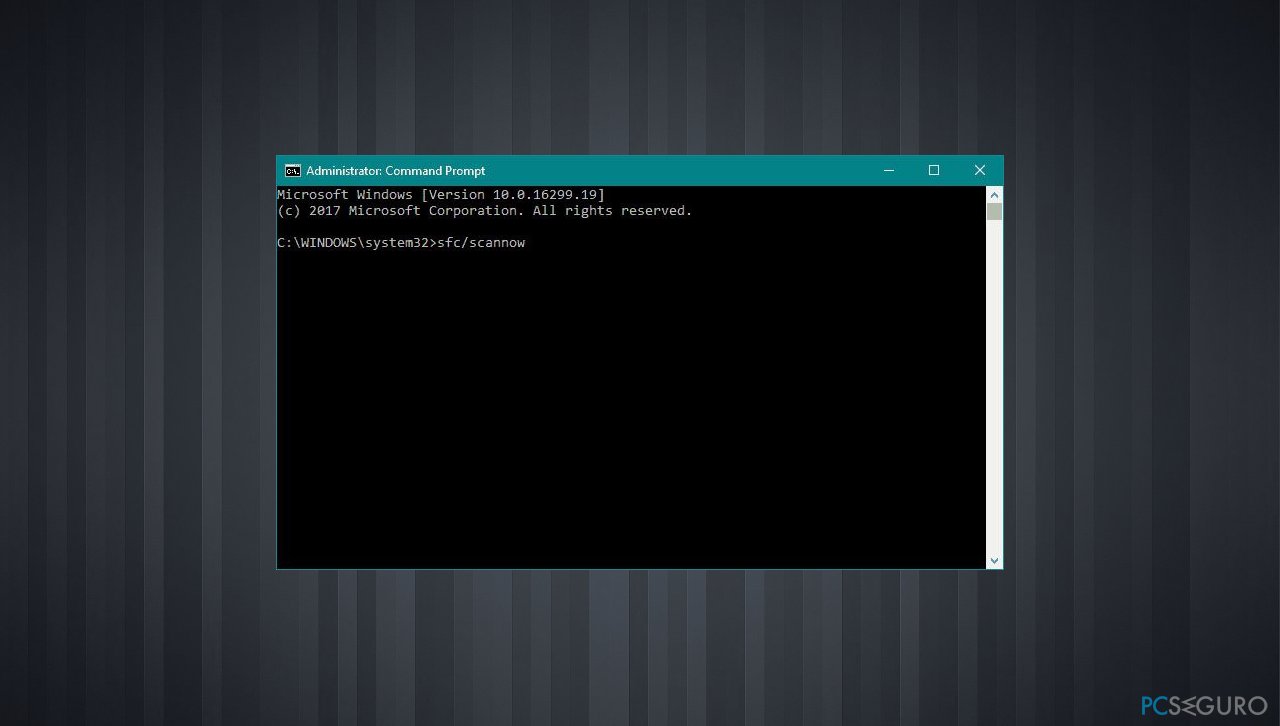
- SFC empezará a comprobar estos problemas.
- Sigue los comandos y completa el proceso.
Repara tus Errores automáticamente
El equipo de pcseguro.es está intentando hacer todo lo posible para ayudar a los usuarios a encontrar las mejores soluciones para eliminar sus errores. Si no quieres comerte la cabeza con técnicas de reparación manuales, por favor, usa los programas automáticos. Todos los productos recomendados han sido probados y aprobados por nuestros profesionales. Las herramientas que puedes usar para solucionar tu error se encuentran en la lista de abajo.
Prevén que páginas webs, ISP y otras partes te rastreen
Para permanecer completamente anónimo y prevenir que ISP y el gobierno te espíe, deberías emplear la VPN Private Internet Access. Te permitirá conectarte a internet siendo completamente anónimo encriptando toda la información, previniendo rastreadores, anuncios, así como contenido malicioso. Más importante, pondrás fin a las actividades ilegales que la NSA y otras instituciones gubernamentales realizan sin tu consentimiento.
Recupera tus archivos perdidos rápidamente
Las circunstancias imprevistas pueden ocurrir en cualquier momento mientras usas el ordenador: puede ser por un corte de luz, por un pantallazo azul de la muerte (BSoD) o porque actualizaciones aleatorias de Windows puedan reiniciar tu ordenador cuando estás lejos unos minutos. Como resultado, el trabajo de la escuela, tus documentos importantes y otros datos pueden perderse. Para recuperar tus archivos perdidos, puedes usar Data Recovery Pro – busca a través de las copias de los archivos que aún están disponibles en tu disco duro y los recupera fácilmente.



Qué más puedes añadir sobre el problema: "¿Cómo corregir el Error de Pantallazo Azul por Referencia de Puntero en Windows 10?"
Lo siento, debes estar conectado para publicar un comentario.